很多小伙伴在使用小米有品的时候,想知道怎么开启悬浮通知,下面小编就为大家分享小米有品开启悬浮通知教程,感兴趣的小伙伴不要错过哦!
小米有品怎么开启悬浮通知?小米有品开启悬浮通知教程
1、首先点击【小米有品】。
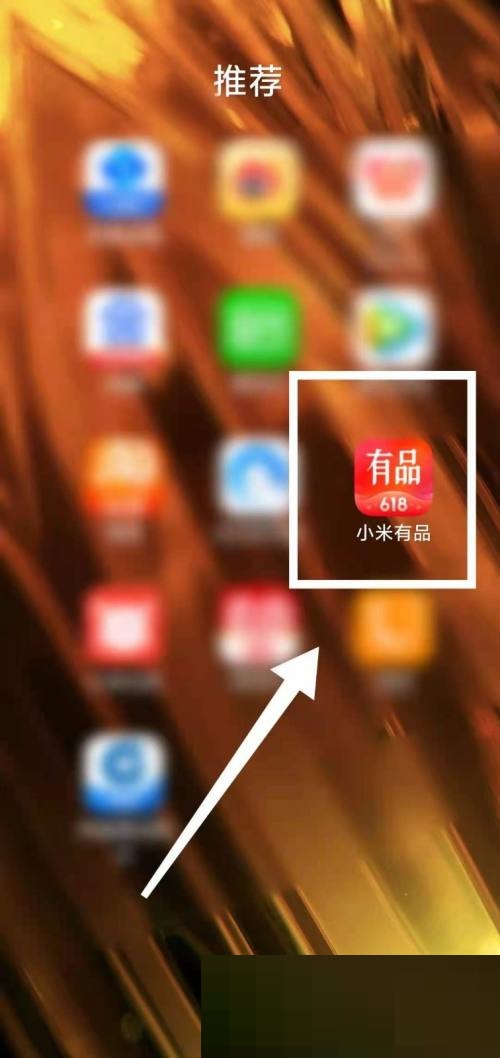
2、然后点击【我的】。
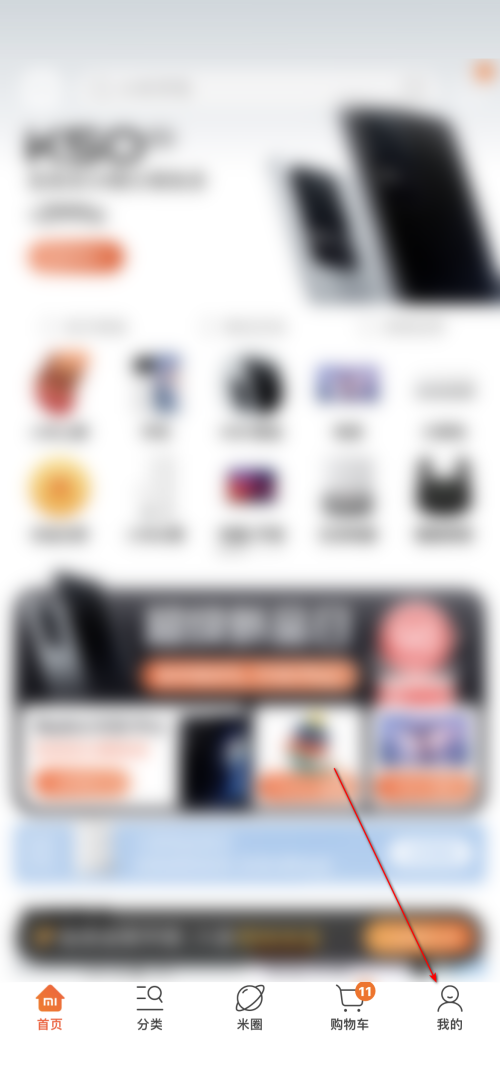
3、点击【设置标志】。
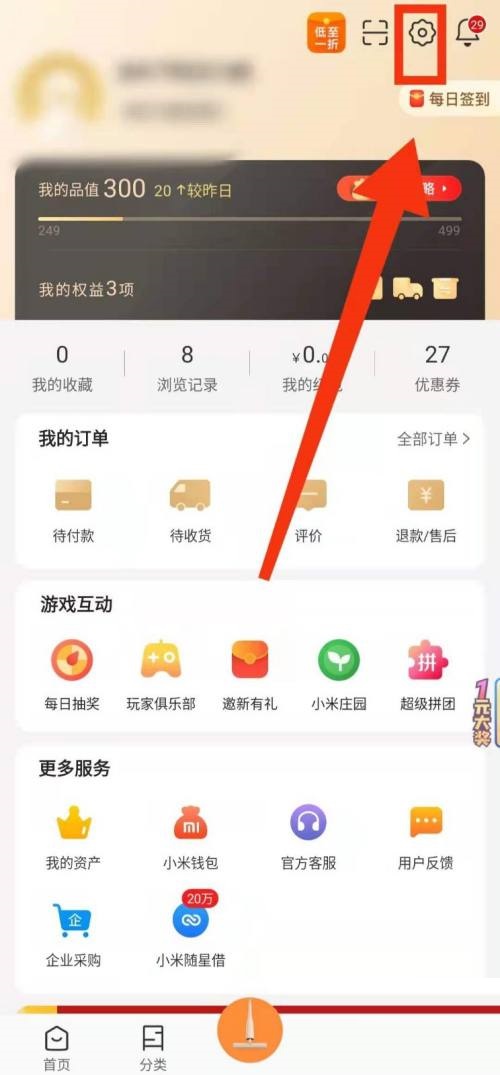
4、接着点击【消息推送】。
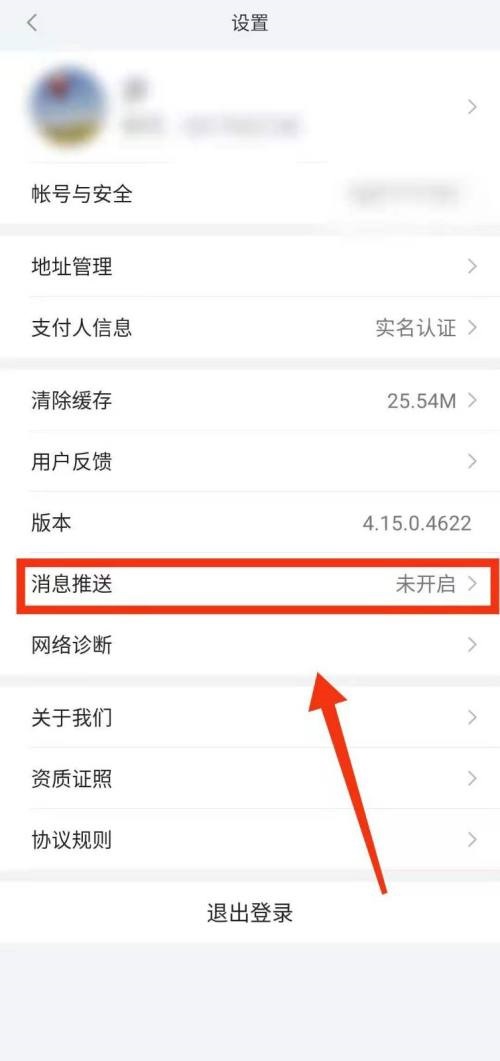
5、最后开启【悬浮通知】即可。
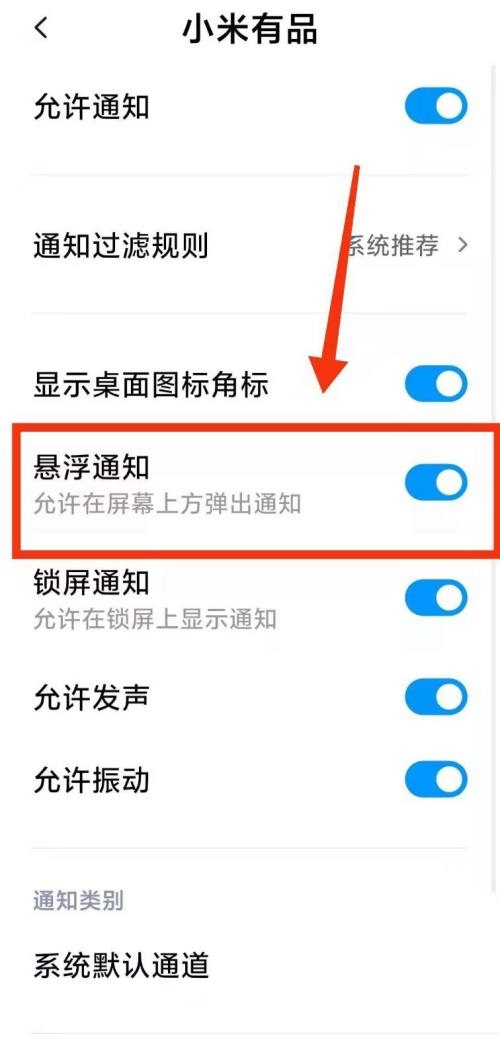
以上这篇文章就是小米有品开启悬浮通知教程,更多教程尽在本网站。
很多小伙伴在使用小米有品的时候,想知道怎么开启悬浮通知,下面小编就为大家分享小米有品开启悬浮通知教程,感兴趣的小伙伴不要错过哦!
小米有品怎么开启悬浮通知?小米有品开启悬浮通知教程
1、首先点击【小米有品】。
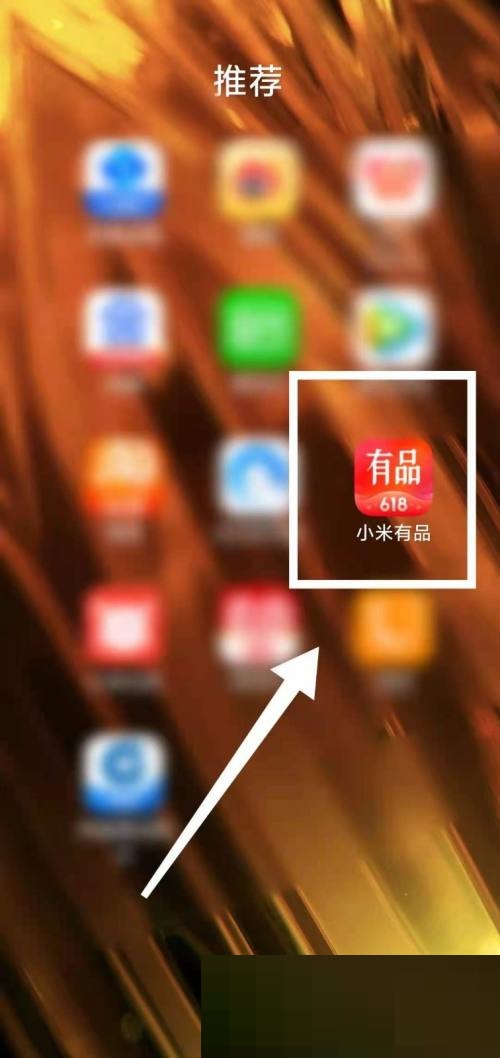
2、然后点击【我的】。
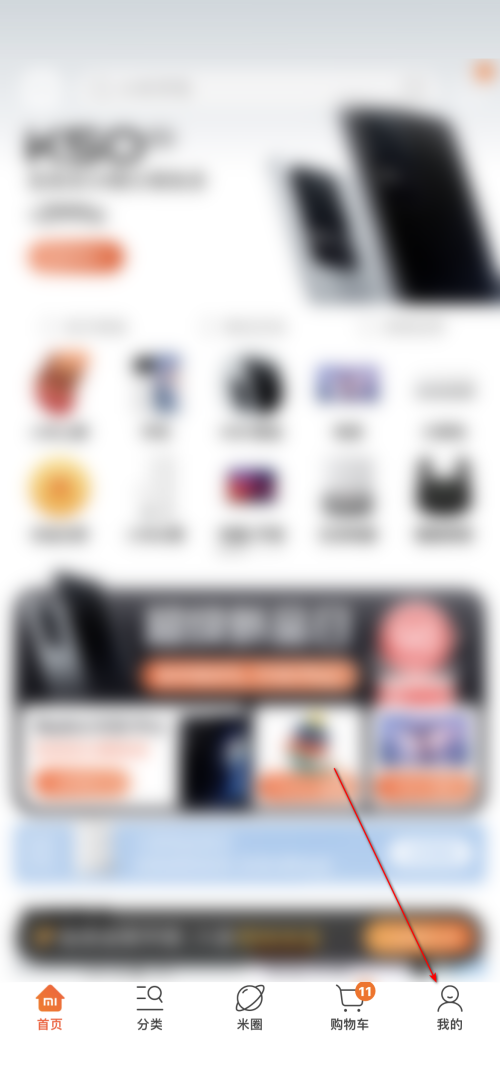
3、点击【设置标志】。
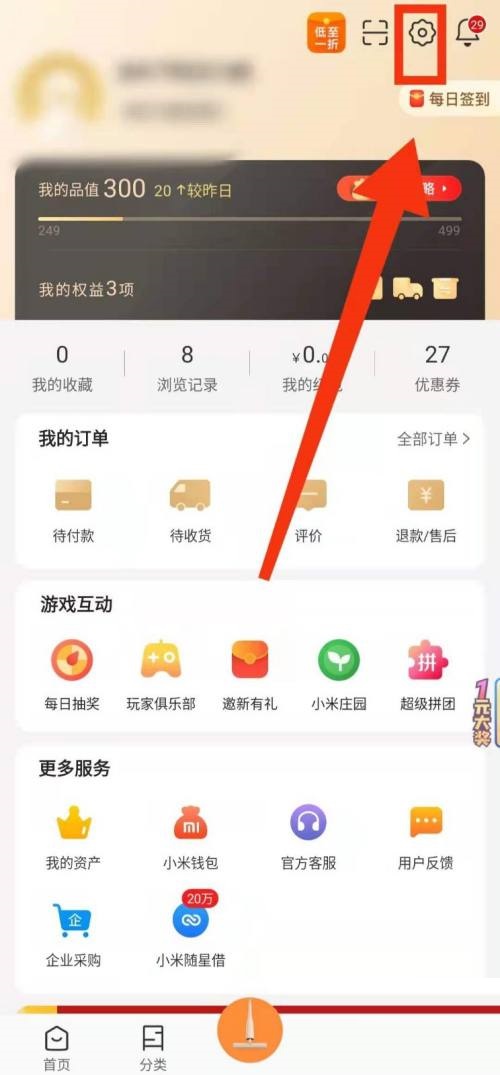
4、接着点击【消息推送】。
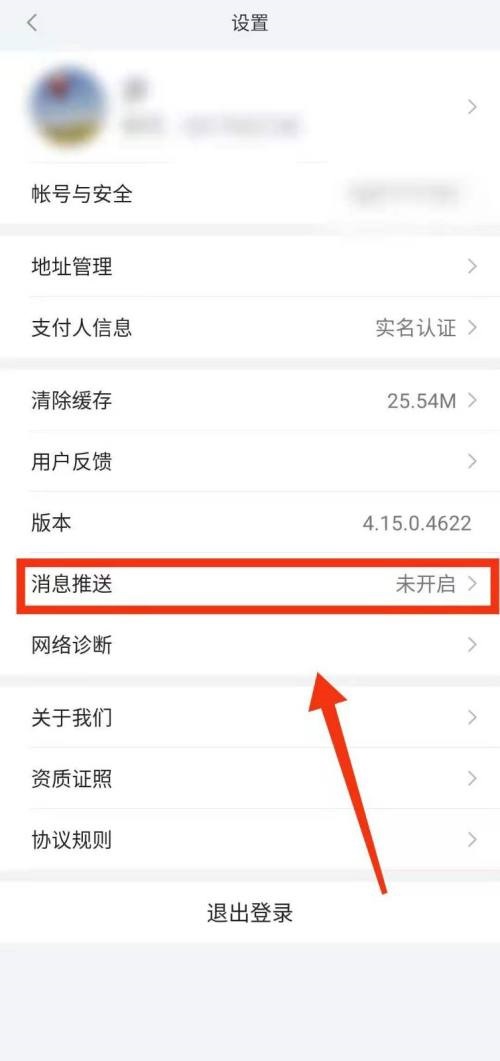
5、最后开启【悬浮通知】即可。
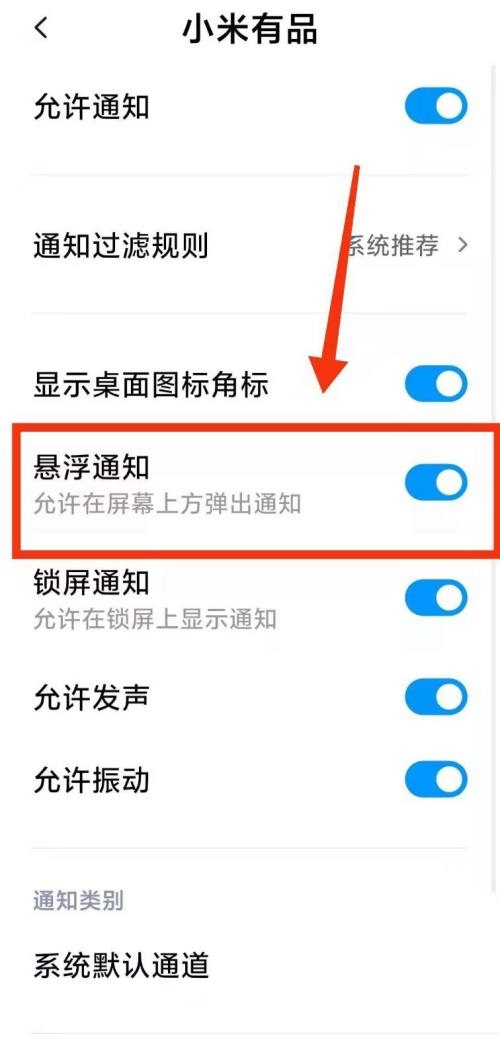
以上这篇文章就是小米有品开启悬浮通知教程,更多教程尽在本网站。

2023-07-21 阅读:406

2023-07-28 阅读:485

2023-08-31 阅读:415

2023-08-31 阅读:367

2023-08-31 阅读:482
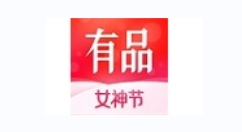
2023-09-04 阅读:494